Tilbake i sin fyrste tid var Nintendo DS en avtidenes mest vellykkede håndholdte konsoller. Dessverre har den tiden gått, og Nintendo selger ikke konsollen i butikkene lenger. Derfor vil vi i denne artikkelen gå gjennom hvordan hvem som helst kan spille Nintendo DS-spill rett på Linux-plattformen med DesmuME. Vi skal gå gjennom alt fra hvordan du installerer programvaren, hvordan du laster inn DS-spill, samt lagring / lasting, grafikkinnstillinger og til og med innspilling av spill!
AVSLØRINGS VARSEL: Bla nedover og se videoopplæringen på slutten av denne artikkelen.
Merk: Addictivetips ikke på noen måte oppmuntrer eller kondolerer ulovlig nedlasting eller distribusjon av ROM-filer for DesmuME. Hvis du vil spille Nintendo DS-spill med DesmuME, kan du bruke dine egne spill-ROM-filer du har sikkerhetskopiert til PCen din, lovlig.
Hvis du er interessert i å spille en annen plattformspill, kan du finne en emulator som lar deg spille Sony PSP-spill, Atari-spill, Nintendo Wii og GameCube-spill, Nintendo 64-spill, Sega-spill eller Playstation-spill.
Installer DesmuME
Ubuntu
sudo apt install desmume
Debian
sudo apt-get install desmume
Arch Linux
sudo pacman -S desmume
Fedora
Å installere DesmuME-emulatoren på Fedora er det ikkelike enkelt som andre distribusjoner. For å installere det, må du aktivere et tredjeparts programvarelager. Bruk DNF-verktøyet for å aktivere denne programvaren repo. Husk å endre X for å matche utgivelsesnummeret til din versjon av Fedora!
sudo dnf install https://download1.rpmfusion.org/free/fedora/rpmfusion-free-release-X.noarch.rpm -y
Med RPM Fusion på Fedora vil du kunne installere DesmuME med DNF-pakkeverktøyet.
sudo dnf install desmume -y
Opensuse
DesmuME er fritt tilgjengelig rett i OpenSUSE Build-tjenesten. For å få det, følg denne lenken og se etter utgivelsen av OpenSUSE. Klikk på “1-klikk installer” -knappen for å få programmet.
Merk: Det kan hende du må klikke på "Vis eksperimentelle pakker" eller "Vis samfunnspakker" før du finner installeringsknappen.
Andre Linux-er
DesmuME-emulatoren er åpen kildekode, og kodener tilgjengelig for bygging. Hvis Linux-distribusjonen din ikke har en innebygd pakke, er dette den beste veien å gå. For å få kildekoden, gå til det offisielle nettstedet. Husk også å lese alle instruksjonene de gir i "readme" -filen.
Bruker DesmuME
Hvis du vil spille et spill med DesmuME, åpner du det og klikker"Fil." I filmenyen, må du velge "åpen" -alternativet. Hvis du klikker “åpen”, vises en meny for filsøking. Bruk denne menyen til å søke etter Nintendo DS ROM-filene på din PC.

Åpne en ROM bør øyeblikkelig starteemulering avspilling. Hvis du vil stoppe avspillingen, går du tilbake til DesmuME-hovedgrensesnittet og klikker på pause-knappen. For å lukke avspillingen av ROMen helt, klikker du på knappen til høyre for pauseknappen. Hvis du klikker på denne knappen, lukkes emulatoren. Alternativt kan du klikke på "fil" og deretter "avslutte" for å avslutte.
besparende
Å lagre spill i DesmuME DS-emulatoren fungerer ved å bruke “lagre tilstander.” Denne funksjonen lar brukeren umiddelbart lagre eller laste når som helst, selv om ROMen ikke vil at du skal gjøre det.
Slik oppretter du en ny lagringstilstand i emulatoren forhvilken som helst ROM-klikk på "fil." I filmenyen, se etter "Lagre tilstand til" og hold musepekeren over den. Når du holder musepekeren over denne menyen, vises mange forskjellige lagringsstatusplasseringer. Velg en tilstand du vil lagre. Gjenta denne prosessen hver gang du vil overskrive lagringen.
Husk at DesmuME-emulatoren lar Linux-brukere spare flere ganger. For å gjøre forskjellige lagringstilstander, velger du bare et annet lagringsspor hver gang du oppretter en ny tilstand.
Laster
Lasting fungerer på samme måte som lagring. Hvis du vil laste et spill, klikker du på "fil" og velger "last tilstand fra." Bruk brukergrensesnittet til å finne tilstanden spillet ditt er lagret i, og last det inn. Gjenta denne prosessen hver gang du trenger å laste inn en lagringsstatus.
Grafikkinnstillinger
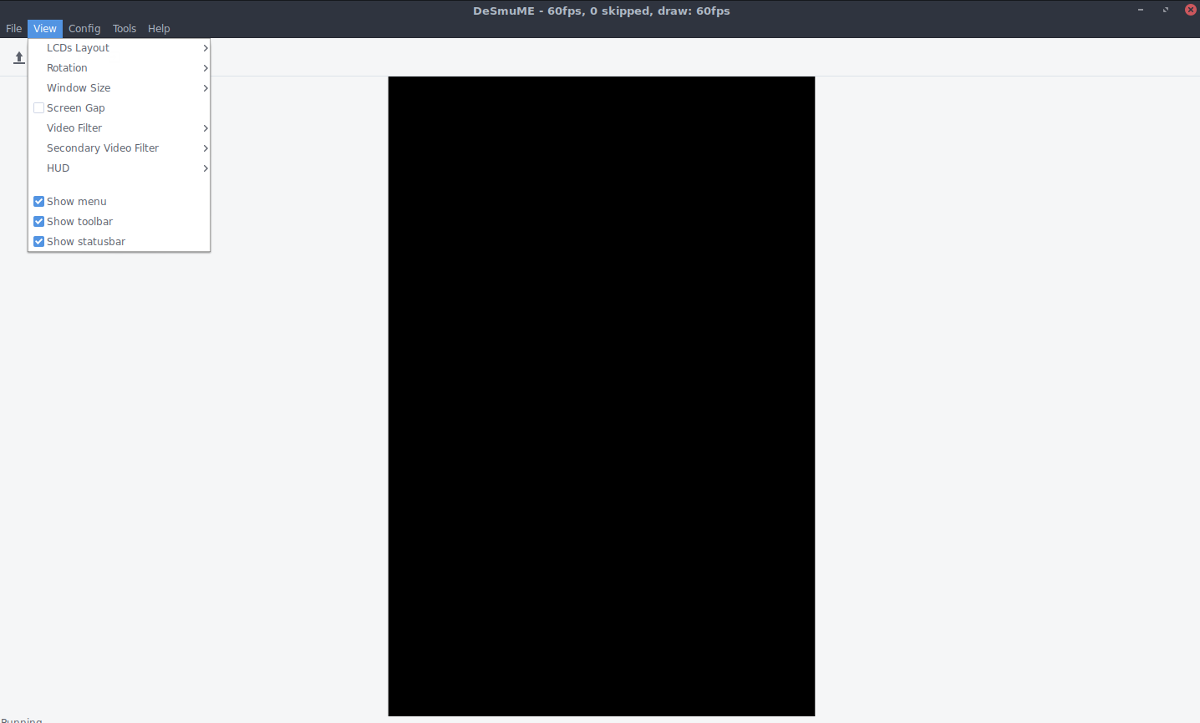
Det er ikke et eget vindu med grafiske innstillingerfor DesmuME-emulatoren. I stedet vil brukere som ønsker å endre ting som oppløsning, og velge “visning” -menyen. I dette området kan alternativer som "videofilter", "LCD-layout" og "oppløsning" konfigureres. For andre grafiske alternativer, klikk på "config" -menyen. I konfigurasjonen kan brukere endre framerate for ROM-avspilling, etc.
Konfigurer kontroller
For å sette opp en kontroller med DesmuME, plugg førsti en kompatibel styrespakskontroller og velg deretter "Konfigurer" i menyen. I “Config” -menyen, se etter “Edit Joystick Controls” og velg den. Gå gjennom listen over kontroller og klikk på hver av dem for å starte kartleggingsprosessen.
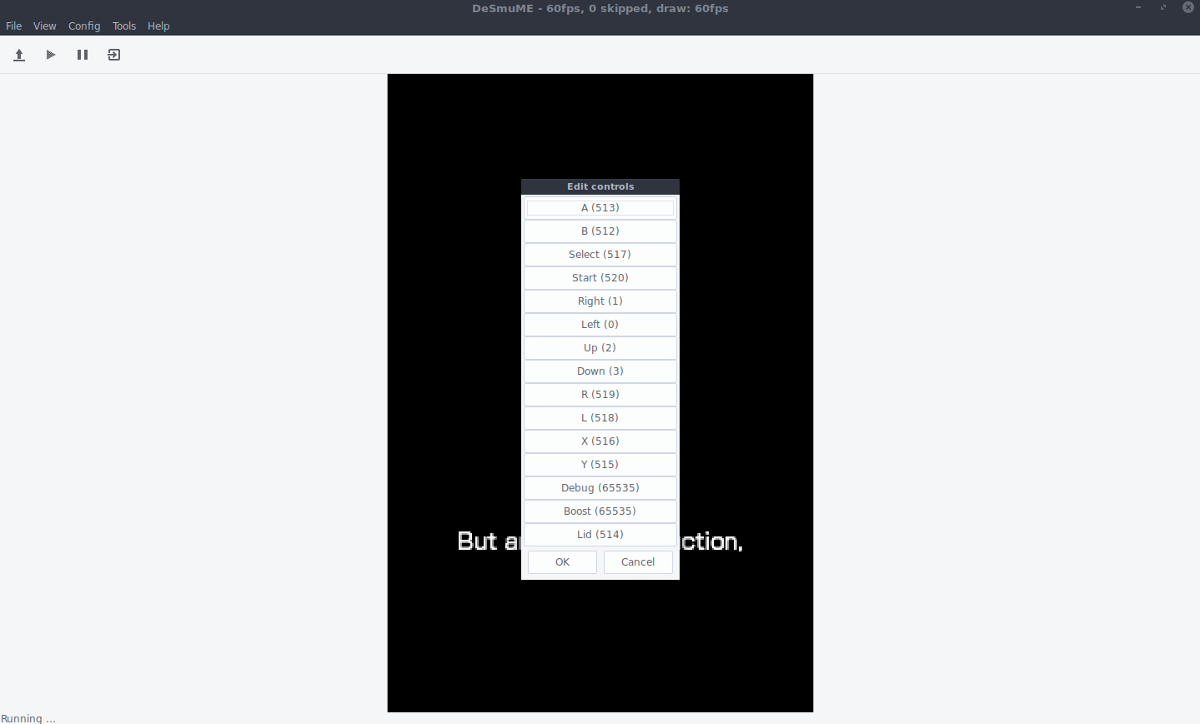
Merk: For å binde kontrollene til kontrolleren igjen, gå gjennom og velg hver av kontrollene på nytt. Hver gang det trykkes på en kontrollknapp vil DesmuME be brukeren om å tilordne kontrollen på nytt.
Spill inn spill
DesmuME-emulatoren har muligheten til å spille innNintendo DS-spill. For å spille inn, åpner du en ROM og starter emuleringen. Derfra klikker du på "fil" og velger "ta opp film til". Ved å klikke på postknappen åpnes en filleser. Bruk denne nettleseren til å fortelle emulatoren hvor den skal lagre gameplayet du spiller inn. Når du er ferdig med innspillingen, klikker du på "fil" og deretter "stopp film".
Merk: DesmuME poster i DSM-format.
Sammen med innspillingen har DesmuME også muligheten til å spille av innspilte filmer. For å spille av et DSM-opptak, klikker du på "fil" og velger "spill film fra" for å starte avspillingen.













kommentarer